Базы данных в Excel
Премия – П;
Оклад – О;
Стаж- С;
Начисленная сумма - НС;
Подоходный налог - ПН;
1.Премия.
В соответствии с условиями премия начисляется сотрудникам, проработавшим определенное время на фирме. Для сотрудников со стажем от 2-х до 5-ти лет премия составит 15% оклада, со стажем более 5 лет 25% оклада.
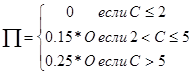
При использовании Мастера функции логическое выражение для вычисления премии приобретет вид:
П= Если (С <= 2; 0; если(С>5;0.25*O;0.15*O))
2.Начисленная сумма. Значение начисленной суммы определяется как результат сложения значения оклада и премии.
НС=П+О.
3.Подоходный налог.
Подоходный налог определяется в зависимости от величины начисленной суммы: не облагаются налогом суммы до 70 грв. включительно; при начисленной сумме более 250 грв. подоходный налог составляет 20% от суммы; в остальных случаях подоходный налог равен 10% от суммы.
ПН=![]()

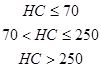
При использовании Мастера функций логическое выражение примет вид:
ПН=Если(НС<=70;0;если(НС>250;0.2*НС;0,1*НС))
4. К выплате. Значение определяется как разность Начисленной суммы и Подоходного налога.
К_вып=НС-ПН
В результате проектирования базы данных получен эскиз таблицы следующего вида.
|
A |
B |
C |
D |
E |
F |
G |
H |
I | |
|
1 |
ФИО |
Бригада |
Специальность |
Оклад |
Стаж |
Премия |
Начисленная сумма |
Подоходный налог |
К выплате |
|
2 |
Рис. 2.2. Эскиз таблицы для заполнения базы данных.
В таблице исходные данные отмечены синим цветом, а вычисляемые значения – красным.
2.2 Создание базы данных
2.2.1 Создание заголовка таблицы и первой строки
Для создания таблицы раскрываем приложение Excel Microsoft Office. После ввода названия таблицы заполняем заголовки столбцов и форматируем их. Для этого выбираем команды меню Формат Столбец Ширина и устанавливаем необходимые значения ( в соответствии с количеством символов в каждом поле, оговоренном в структуре базы данных). После ввода заголовков столбцов выбираем соответствующий вид форматирования. Для этого используем пункты меню Формат Ячейки и активизируем соответствующие вкладки: Число, Выравнивание, Шрифт. В числовых полях задаем 2 знака после точки, выравнивание в тестовых полях устанавливаем по правому краю ячейки, выравнивание числовых полей выполняем по центру.
После форматирования заголовков стролбцов приступаем к заполнению 1-й строки. Вводим исходные данные и в вычисляемых полях записываем расчетные формулы. Результат заполнения представлен на Рис. 2.3.
 |
2.2 Заполнение таблицы с помощью Мастера форм
Дальнейшее заполнение данных выполняем с помощью пунктов меню Данные Форма (в этот момент курсор должен быть установлен на ячейке в области создаваемой таблицы). При этом открывается окно диалога Мастера форм с заполненной первой записью исходной базы данных.
 |
Рис.2.4 Окно диалога Мастера форм.
Щелкая на клавише «Добавить» в окне диалога и последовательно заполняя пустые поля исходными данными, создаем исходную базу данных.
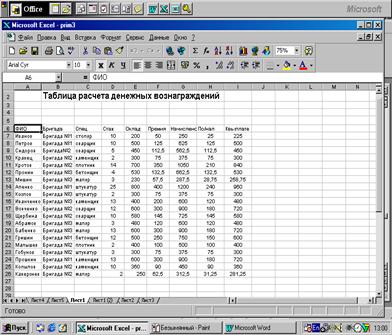 |
Рис.2.5. Исходная база данных.
2.3 Ведение базы данных
Ведение базы данных заключается в корректировке существующих данных, добавлении новых, удалении полей, содержащих ненужную или ошибочную информацию. В соответствии с заданием выполним операции по редактированию, добавлению, удалению информации. При работе в среде электронных таблиц для этого могут быть использованы различные средства.
2.3.1 Редактирование полей
Добавим к существующей базе поле, которое отражает порядковый номер записей в базе. Для этого установим курсор в ячейку первого столбца и активизируем пункт меню Вставка Столбцы. В появившемся пустом столбце запишем название поля и заполним его. Результат поместим в новый файл. Удаление полей осуществим с помощью команд меню Правка Удалить Удалить столбец. При этом курсор необходимо установить в поле , которое собираемся удалить. На Рис. 2.6 показан вид базы данных с добавленным полем №, а на Рис.2.7 показана база данных, из которой
 |
Рис.2.6. База данных с новым полем №.
2.2 Редактирование записей
Для удаления записей из базы данных необходимо эти записи выделить и активизировать команды меню Правка Удалить Строку . В результате выполнения этих действий строка, в которой был установлен курсор будет удалена. Для добавления строк в базу данных необходимо выполнить следующие действия: активизировать команды меню ВставкаСтроки. В результате в базу данных будет добавлена пустая строка над строкой, в которой находился курсор. Далее заносим нужные сведения в добавленную строку.
 |
Другие рефераты на тему «Программирование, компьютеры и кибернетика»:
Поиск рефератов
Последние рефераты раздела
- Основные этапы объектно-ориентированного проектирования
- Основные структуры языка Java
- Основные принципы разработки графического пользовательского интерфейса
- Основы дискретной математики
- Программное обеспечение системы принятия решений адаптивного робота
- Программное обеспечение
- Проблемы сохранности информации в процессе предпринимательской деятельности
